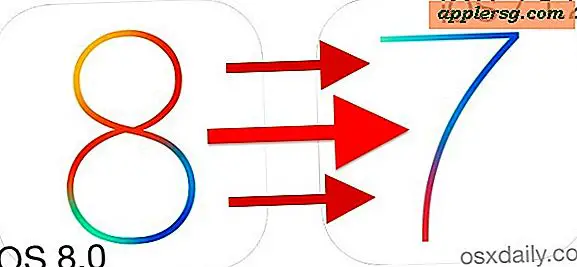Cara Menghapus Vokal di AVS Audio Editor
AVS Audio Editor adalah program perangkat lunak yang memungkinkan Anda merekam, mengedit, dan mencampur berbagai jenis audio di komputer Anda. Ini adalah program dasar yang dirancang untuk merekam sulih suara dan tutorial serta mengedit potongan kecil audio, seperti nada dering. Itu tidak memiliki kapasitas untuk merekam beberapa sumber suara sekaligus -- hanya yang diambil oleh mikrofon komputer Anda. Namun, itu dapat merekam suara yang dibuat oleh komputer Anda secara bersamaan dengan audio eksternal. Jika Anda ingin merekam ulang semua atau sebagian vokal, seperti voice over atau komentar, Anda dapat menghapus bagian yang relevan dengan alat edit.
Klik ikon "AVS Audio Editor" di desktop Anda. Jika Anda tidak memiliki pintasan desktop, klik "Mulai," "Program" dan pilih dari sana, jika menggunakan PC. Jika menggunakan Mac, buka dari folder "Aplikasi". Mungkin perlu beberapa detik agar program dimuat sepenuhnya.
Klik "File" dan pilih "Buka." Telusuri file yang berisi audio vokal yang akan dihapus. Setelah Anda menemukannya, klik untuk membukanya.
Klik pada file vokal di antarmuka AVS Audio Editor untuk menyorotnya. File audio vokal ditampilkan sebagai grafik gelombang suara, berisi rangkaian puncak tinggi, puncak kecil, dan garis datar. Puncak tinggi mewakili sinyal keras, seperti teriakan atau nyanyian. Puncak yang lebih kecil mewakili sinyal yang lebih tenang seperti berbicara dan garis datar mewakili keheningan. Gunakan gelombang suara sebagai panduan visual saat mengedit audio.
Klik "Lihat" dan pilih zoom. Ini memperbesar grafik gelombang suara dari audio vokal.
Tekan "Mainkan" dan biarkan trek berputar. Tekan "Jeda" ketika Anda mencapai bagian dengan vokal yang akan dihapus.
Klik "Alat" dan pilih "Potong." Klik kursor ke kanan dan kiri langsung dari gelombang suara yang sesuai dengan segmen vokal yang akan dihapus. Cobalah untuk mendapatkan trim sekencang mungkin sehingga Anda tidak memotong audio vokal yang Anda butuhkan. Setelah Anda memangkas kedua sisi, audio vokal yang dipilih akan ditampilkan sebagai file terpisah. Tekan "Hapus" untuk menghapusnya dari sisa trek audio.
Tips
Klik ikon "M" pada strip saluran untuk membisukan seluruh vokal. Jika Anda tidak ingin menghapus audio secara fisik dari sesi, membisukan memberi Anda opsi untuk mengeditnya nanti.